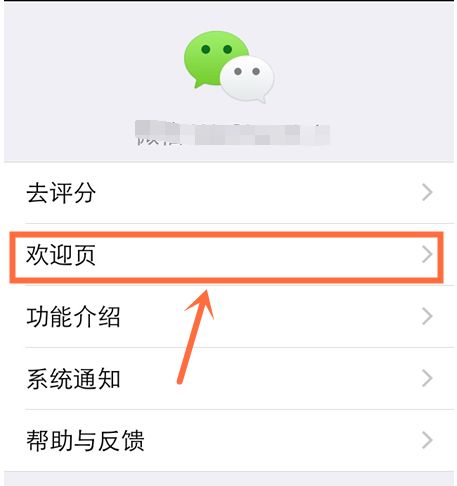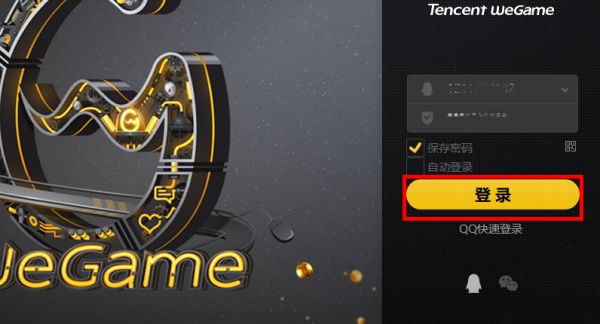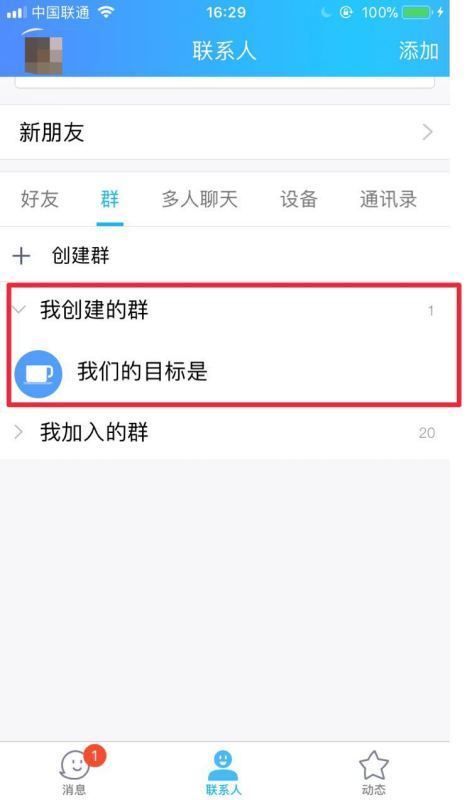Q1:怎么用大白菜重装系统win7雨林木风32位旗舰版
U盘重装系统步骤:
1、利用大白菜或老毛桃等U盘制作工具,将U盘制作成启动盘,并拷贝镜像文件至U盘;
2、重启计算机,按Del键进入Bios设置,将计算机的第一启动项改为“从USB启动”;
3、第一启动项设置完毕后,按F10保存退出,插上制作好的引导U盘,重新启动计算机,根据开机提示选择“WinPE 系统”按下回车键;
4、在WinPE操作系统中,可以对原来计算机的C盘进行格式化操作,在格式化操作过程中,还应该选择C盘(系统盘符)的文件格式,FAT32格式或NTFS格式两种,在开始格式化C盘之前,请先确保C盘中没有重要数据文件,否则一旦格式化C盘原有数据将全部丢失;
5、点击“开始”菜单,在程序中打开“Ghost ”,启动Ghost程序,接下来的操作步骤就跟平时用Ghost来安装系统一样了,操作顺序为:点击“Local(本地)—点击“Partition(操作分类)”—点击“From Image(来自镜像文件)”;
6、在目录中找到您存储到U盘或指定文件夹的系统镜像文件,如:WIN7.GHO,双击该文件或按下“Open”键,一路按“回车”键或选择“OK”;
7、当弹出对话框,要求选择Yes或No时,选择Yes,询问的意思是:镜像文件将按您的设定恢复到C盘,操作完成后,原来C盘中的数据将被删除,总之选择Yes就OK了;
8、Ghost镜像恢复进程中;
9、等待恢复完成后,Ghost会提示:克隆复制的过程完成,选择继续或重新启动计算机,这里选择“Reset Computer 重启”;
10、返回第2步,进入Bios后将第一启动项设置为从硬盘启动即可,重启计算机后等待系统重装结束,安装好驱动程序和应用软件就OK了。
Q2:如何用大白菜重装系统
前期准备:将u盘做成winpe启动盘(下载老毛桃或者大白菜winpe制作),将镜像复制到电脑硬盘c以外的分区
步骤:1 进bios设置u盘启动
2 插u盘开机,进入winpe
3 选择镜像安装(或者一键ghost)
4 按步骤选择镜像位置和要安装的分区
5 确认后,一般5分钟,完成安装
6 拔掉盘开机,安装补丁及驱动
7 完成
Q3:用大白菜重装系统,怎么变成这样了,而且卡在这半小时了,求救!
有时候PE兼容不好会出现这个问题,建议更好PE进行重装
U盘装win7需要准备的工具:
1.U盘一个,最好大于4G
2.小白一键重装系统软件,官网下载地址:http://www.xiaobaixitong.com
具体步骤:
一、制作U盘启动盘并下载系统镜像
1.把U盘插到电脑USB接口,运行小白一键重装系统软件,切换到U盘启动——点击U盘模式。

2.勾选你的U盘点击一键制作启动U盘,选择UEFI/BIOS双启动

3.PE选择高级版,版本的说明大家可以点击查看说明。
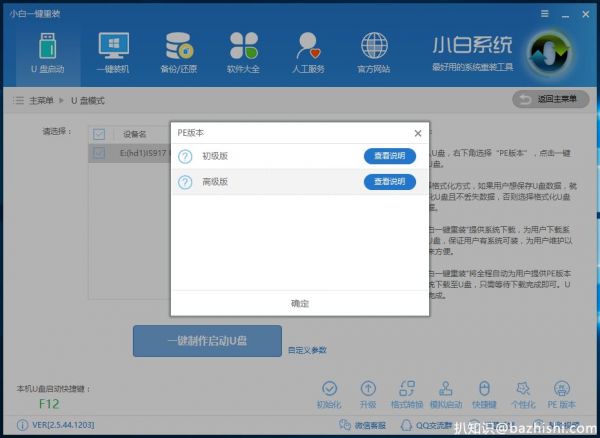
4.大家看情况选择格式化丢失数据还是不丢失。
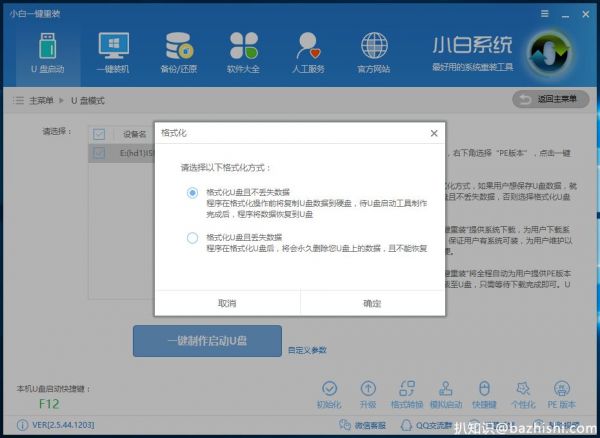
5.这个点击下载需要安装的系统镜像文件,我们是重装Win7系统,点击勾选Win7系统后点击下载系统且制作U盘。
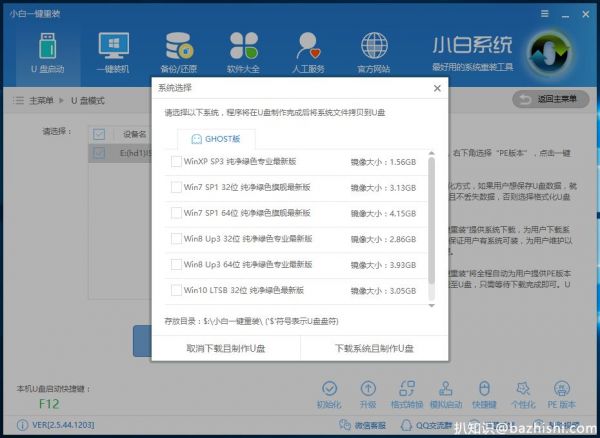
6.开始下载PE镜像及选择的Win7系统安装镜像文件,耐心等待即可。
7.下载完成后开始制作U盘启动盘,不用我们手动操作,等待它自动完成后即可,如图制作完成。
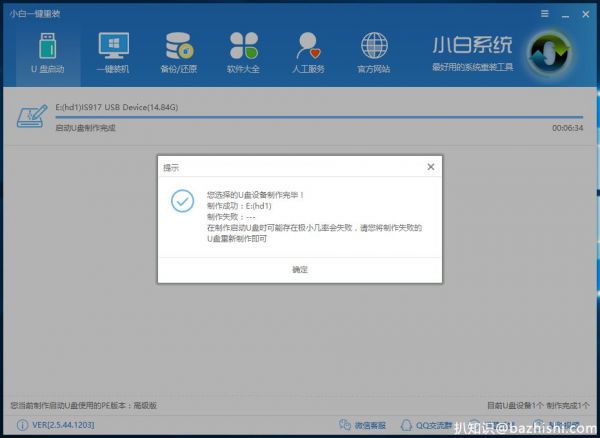
二、重启电脑进入BIOS重装系统
1.重启电脑在开机时不停地按快捷键,在调出来的界面选择USB的选项,(有些没有写USB)就是你的U盘。进入到PE选择界面选02进入PE系统。一键U盘启动快捷键可以在U盘启动盘制作工具里面查询,或者在电脑开机时屏幕下方会出现短暂的按键提示,boot对应的按键既是启动快捷键。
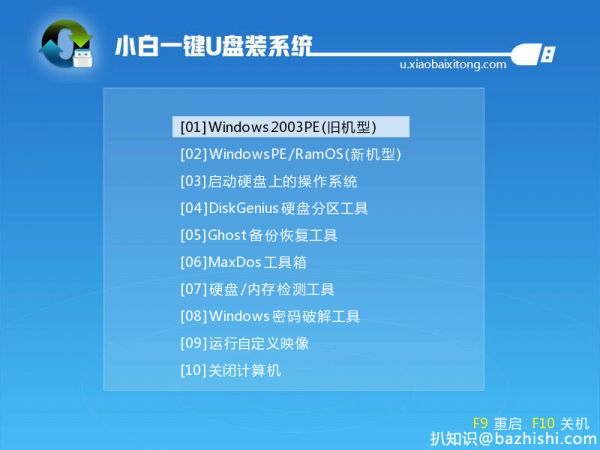

注意:如果你是预装的win8或win10系统用U盘重装win7系统那么需要在BIOS里面修改一些设置后才能U盘启动与重装。BIOS设置:
根据你电脑的型号进入BIOS设置:
注:如果有以下选项,就需要修改,没有就略过
1)Secure Boot改成Disabled,禁用安全启动
2)CSM改成Enable或Yes,表示兼容
3)Boot mode或UEFI mode改成Legacy,表示传统启动方式
4)OS Optimized Defaults改成Disabled或Other OS,禁用默认系统优先设置
5)部分机型需设置BIOS密码才可以修改Secure Boot,找到Set Supervisor Password设置密码
以上修改完成后按F10保存退出之后进入PE系统。
2.进入到PE系统桌面后会自动弹出PE装机工具,这里勾选下载的Win7系统,目标分区选择你的系统盘(一般为C盘),之后点击安装系统。
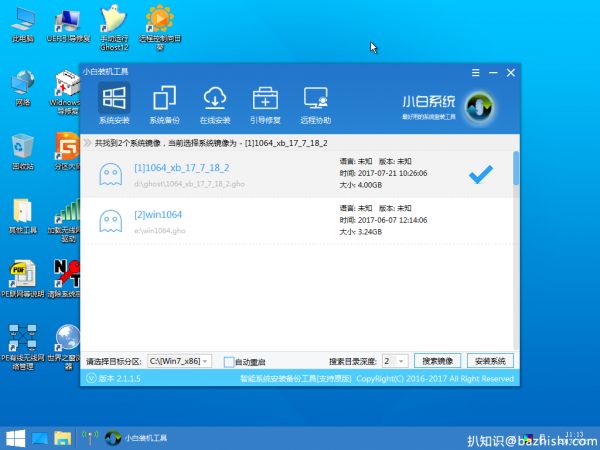
3.进入系统的安装过程,这里不用操作,耐心等待完成后重启电脑即可进入下一步的安装。
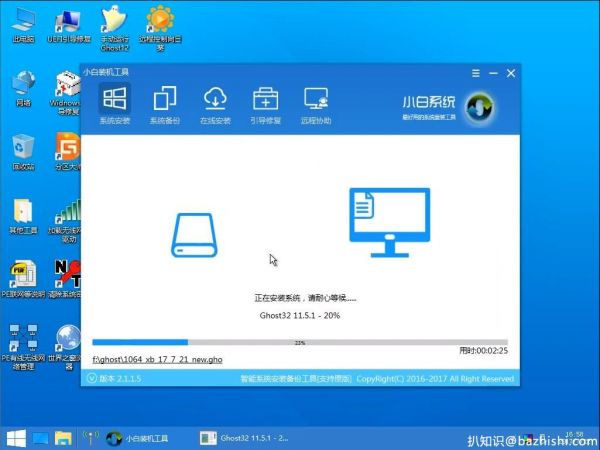
注意:如果你的电脑是GPT的分区那么需要修改硬盘分区格式才能装Win7(一般原系统是预装的win8/10磁盘都是gpt格式的),具体方法为:打开桌面的分区大师工具——点击你的硬盘——点击上面的硬盘选择转换分区表格式为MBR格式。转换完成后再打开装机工具完成第2.3步即可。
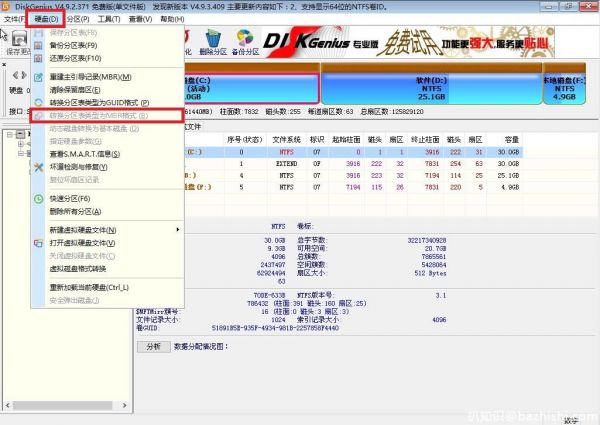
4.上面的步骤完成后重启电脑,进入最后的系统与驱动安装过程,这个步骤不用我们操作,只需要耐心等待系统部署完成后进入到系统桌面即可。


Q4:台式电脑用U盘大白菜怎样进入大白菜安装系统,
具体步骤如下:
1、将制作好的大白菜u盘启动盘插入usb接口(台式用户建议将u盘插在主机机箱后置的usb接口上),然后重启电脑,出现开机画面时,通过使用启动快捷键引导u盘启动进入到大白菜主菜单界面,选择“【02】运行大白菜Win8PE防蓝屏版(新电脑)”回车确认。

2、登录大白菜装机版pe系统桌面,系统会自动弹出大白菜PE装机工具窗口,点击“浏览(B)”进入下一步操作。
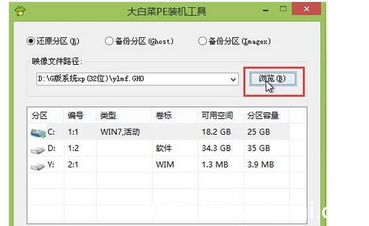
3、点击打开存放在u盘中的ghost win7系统镜像包,点击“打开(O)”后进入下一步操作。

4、等待大白菜PE装机工具提取所需的系统文件后,在下方选择一个磁盘分区用于安装系统使用,然后点击“确定(Y)”进入下一步操作。
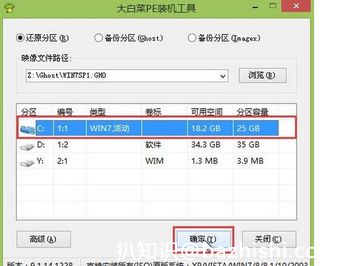
5、点击“确定(Y)”进入系统安装窗口。
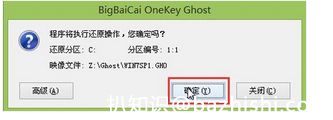
6、此时耐心等待系统文件释放至指定磁盘分区的过程结束。
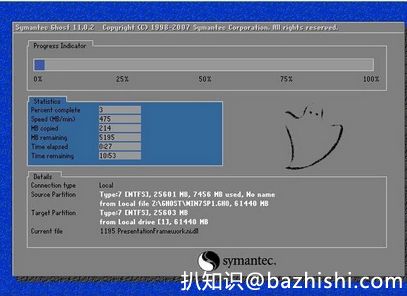
7、释放完成后,电脑会重新启动,稍后将继续执行安装win7系统后续的安装步骤,所有安装完成之后便可进入到win7系统桌面。

Q5:大白菜U盘重装系统失败是怎么回事?
首先重装系统失败的原因有三点:(1)安装镜像出现错误(2)安装过程中出现错误(可以忽略,因为出现此结果的原因是系统安装时电脑突然断电)(3)引导出现错误 (新手安装时选择默认可避免出现错误)
windows 系统下载途径:(1)百度——win7系统下载百度云(网页跳转后自己酌情选择)(2)百度——I TELL YOU(单击第一条链接,进入后选择WINDOWS——中文简体,选择自己想要的系统)
关于系统的安装:(1)制作PE:找一个8GU盘,然后从网上下载一个PE制作软件(如老毛桃,大白菜等)安装后制作启动盘。(2)进PE:每个品牌机进PE的方式各有不同,有的可按快捷键直接进,有的则需要进BLOS设置第一启动项为U盘启动。(具体过程用百度搜索一下)(3)进入PE后:进入时选择第二个“新机器……”,进入PE系统后如是新机器则需重新分区,其PE自带分区工具(具体方法请百度);分区完成后选择‘’一键装机‘’工具。(具体过程请百度)(4)系统安装完成后:先配置基础信息,然后安装驱动(方法一:下载驱动精灵或驱动人生用来安装驱动方法二:网上下载‘’万能驱动‘’,百度——win7/win10万能驱动百度云下载。)(5)系统优化:安装防护软件(如360),百度——如何提高计算机运行速度,进行优化。
以上过程费时0.5~2小时,为何时间间隔如此之大原因有二:(1)安装系统的熟练度 (2)系统安装的认真程度,和用心程度。(外面装机都很快,因为其用的是GOST版的。)
特次说明:我的程度可能连小白都不如,只是想分享一下自己的经验,如有大神路过请多多指教。